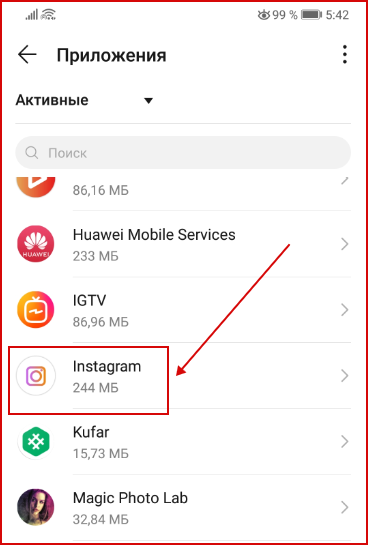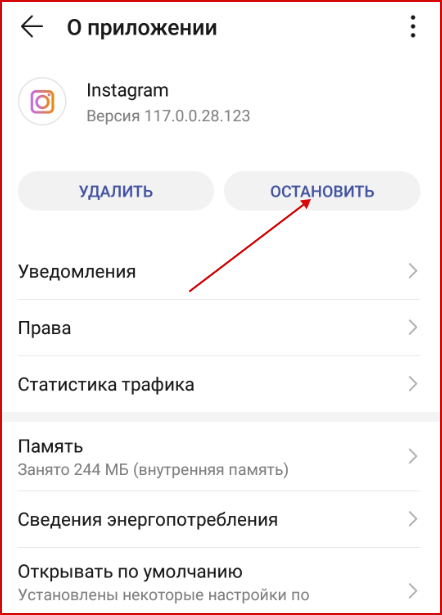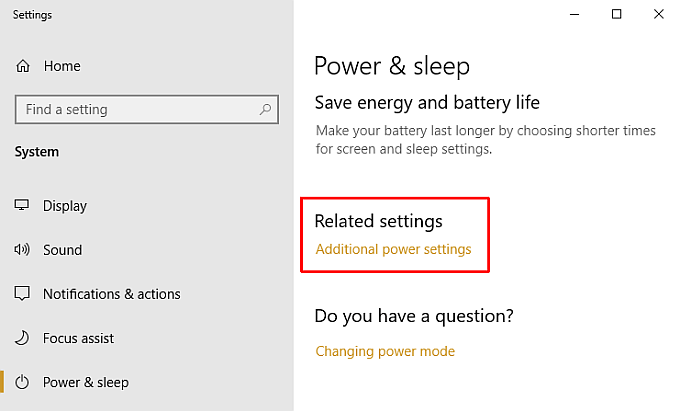Почему не загружается видео в Инстаграм и как исправить
Загрузка видео в Instagram аналогична загрузке фотографий:
- Нажмите на плюсик внизу экрана.
- Нажмите на вкладку «Галерея». Откроется список файлов, имеющихся у вас на телефоне.
- Выберите видео для загрузки. Учтите, что видео более минуты может быть загружено только на сервис IGTV, но в не в «основной» Instagram.
- Опционально на видео можно наложить фильтр или обрезать ролик перед публикацией.
- После этого можно, как и при постинге фотографии, подготовить описание, поставить хэштеги и геометки. Осталось только поделиться подготовленным видео.
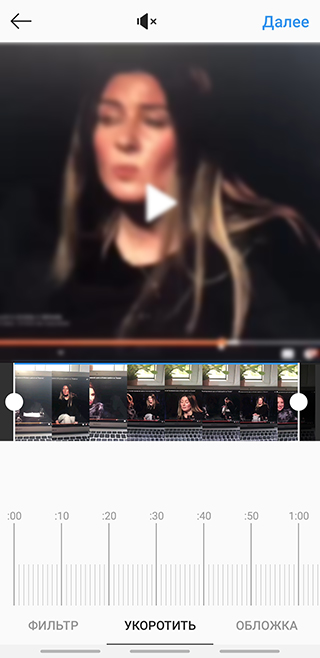
Похожим образом видео можно загрузить для Историй. Учтите, что видео в таком случае может быть длиной не более 15 секунд.
- Откройте страницу загрузки Историй, нажав на свой аватар в ленте Историй.
- Выберите нужный файл из Галереи Андроид-устройства.
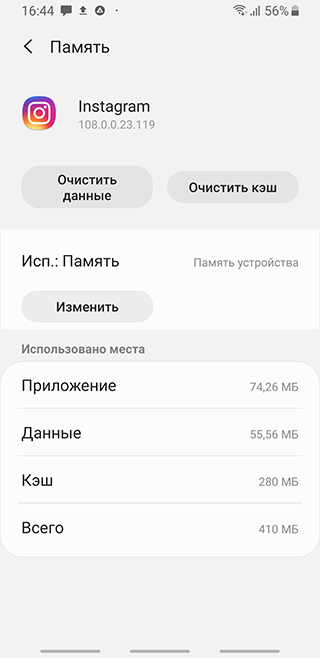
Почему не загружаются сторис: причины
Сторис – это короткие и красочные видеоролики, которые повышают интерес к вашей странице, радуют подписчиков интересными новостями из жизни, а также раскручивают товар или услугу, что необходимо для бизнес-аккаунтов при ведении коммерческой деятельности. Подобные публикации имеют ограниченный срок трансляции — всего 24 часа, после чего либо удаляются из сервиса, либо сохраняются в архивный список до лучших времен. Длительность одной записи не превышает 15 секунд, что вполне достаточно, чтобы завлечь новых зрителей.
Чтобы загрузить историю необходимо выполнить следующие действия:
- Авторизоваться под своей учетной записью.
- Нажать на кнопку добавления записи, расположенную на верхней панели экрана либо сделать свайп вправо.
- После этого сможете в режиме реального времени записать на камеру мобильного устройства видеоролик или фотографию, а также загрузить готовый материал из внутренней памяти смартфона.
- Оформить по своему усмотрению публикацию и выпустить ее в новостную ленту.
Несмотря на простоту добавления, на самом первом этапе у многих пользователей возникают проблемы. Контент не получается выложить или он зависает на неограниченное время при загрузке. Причин подобных сбоев может быть много, начиная от неполадок самого сотового телефона, заканчивая ошибкой программного обеспечения или невнимательностью пользователей.
Ниже разберем основные причины, почему не загружается история в Инстаграм на примере мобильного телефона и персонального компьютера.
На телефоне
Социальная сеть выпускается в виде мобильного приложения и находится в свободном доступе для скачивания. После запуска необходимо выполнить авторизацию клиента, прописав защитный пароль и логин. После этого откроется полный набор функциональных возможностей сервиса. Но что делать, если не получается загрузить фотографию или видеозапись в сторис?
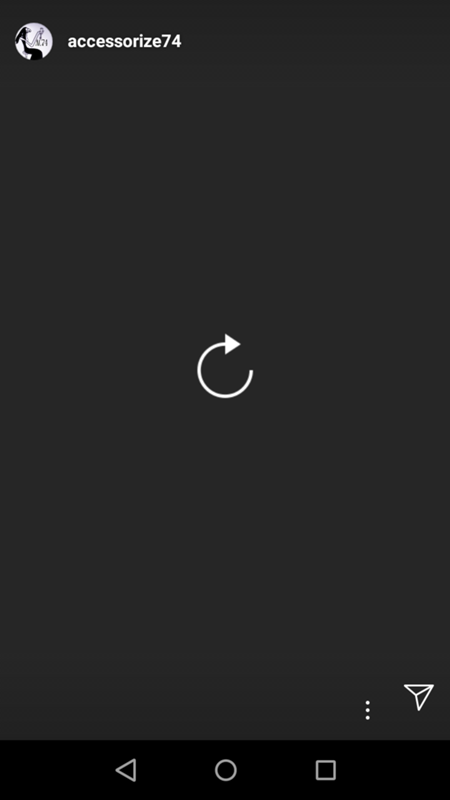
Ниже рассмотрим распространенные ошибки и причины сбоев на мобильных устройствах:
- В первую очередь необходимо учитывать, что для использования приложения Инстаграм требуется постоянный доступ к интернету. Если на смартфоне отключена передача данных или находитесь за пределами зоны приема сигнала сотовых операторов, то утилита будет работать некорректно и не сможет обновлять страницу. Аналогичная ситуация происходит в случае нестабильного соединения или маленькой скорости загрузки.
- Функция по размещению сториз в социальной сети появилась относительно недавно, поэтому доступна лишь на последних версиях программного обеспечения. Если давно не обновляли мобильное приложение Инстаграм, то это может привести к проблемам. Разработчики рекомендуют использовать только актуальные сборки утилиты и своевременно обновлять их. Подобная ситуация происходит со многими инструментами, ведь с каждым годом появляются новые и интересные функции, которые становятся доступными только после установки последней версии.
- Следующая причина кроется в устаревшем программном обеспечении самого сотового телефона, на котором установлена социальная сеть. Операционная система также требует периодического обновления, которое минимизирует возможность сбоев и ошибок в работе всех программ на устройстве.
- Модель мобильного устройства не поддерживает функции сторис. Просматривать и добавлять новые публикации в новостную ленту доступно лишь на современных смартфонах. Например, продукция Apple ниже седьмой серии не потянет последние обновления, тем самым не сможет загрузить сториз.
- Повышенная загруженность устройства. Если одновременно используете в рабочем режиме несколько приложений – это может сказаться на работе Инстаграм. Особенно это касается утилит, которые потребляют трафик и снижают скорость мобильного интернета.
- Переполнен кэш социальной сети. Временные файлы, которые накапливаются с течением времени, могут вызывать серьезные проблемы.
Все эти причины можно исправить самостоятельно, не прибегая к помощи службы поддержки. Ниже рассмотрим все пути решения поставленной задачи.
На компьютере
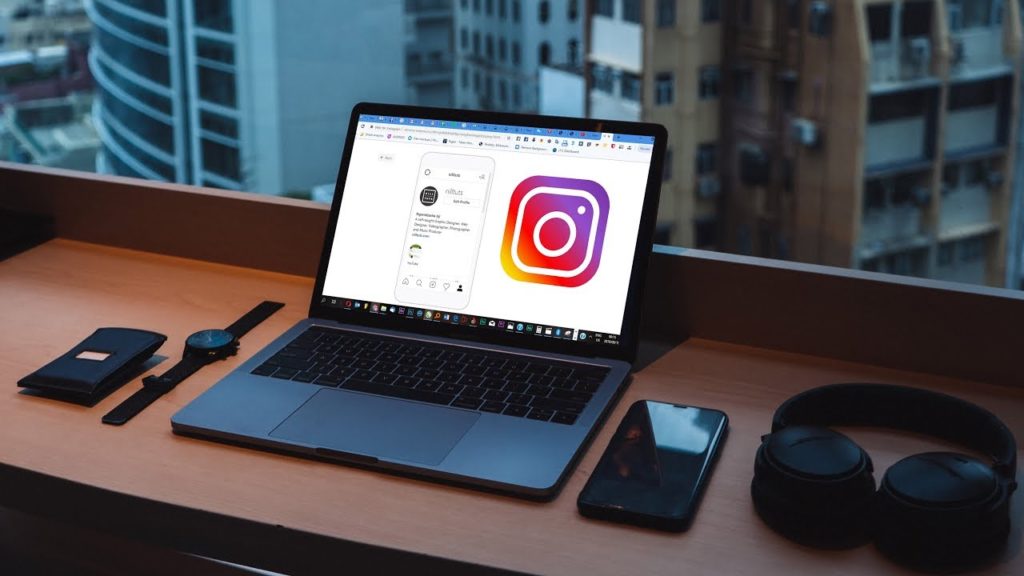
Если решили воспользоваться социальной сетью Инстаграм с персонального компьютера, то следует оговориться, что в веб-версии сервиса и в приложении для операционной системы Windows функция добавления историй не предусмотрена. На ПК можете лишь просматривать чужие публикации в сторис, общаться, но размещать фотографии и видеоролики у вас не получится.
Решает эту проблему дополнительное программное обеспечение, эмуляторы Андроид и расширения на браузер. Они позволяют работать в мобильной версии Инстаграм на компьютере. Таким образом, получите полный комплект функциональных возможностей. При таком применении также могут возникать ошибки при загрузке сторис. Рассмотрим самые распространенные:
- Отсутствие стабильного соединения с интернетом или недостаточная скорость передачи данных.
- Чтобы пользоваться мобильной версией на ПК требуется устанавливать сторонние программы, которые могут работать некорректно или зависать, ведь разработчики Инстаграм не советуют скачивать дополнительные расширения.
- Проблемы в работе самого компьютера, устаревшая модель, несовместимая с Instagram.
Что делать, если зависло фото при загрузке
Из-за описанных ранее проблем и неполадок с подключением к мобильному интернету или Wi-Fi публикация может зависнуть и не загрузиться до конца. Можете долго ждать, но результат останется отрицательным. Вы не сможете остановить или отменить загрузку фото, таких функций в сервисе нет. Чтобы исправить ситуацию потребуется:
- Прервать публикацию, перезагрузив мобильную утилиту.
- Выключить передачу данных на своем смартфоне и закрыть социальную сеть.

- Перейти в раздел настроек девайса и выбрать вкладку активных приложений.

- В списке найти Инстаграм.

- В новом окне нажать кнопку остановки работы.

- Осталось включить интернет, заново авторизоваться в системе.
- При необходимости возобновить добавление фотографии.
Как отменить загрузку фото в инстаграм
Проблема опубликовать пост периодически настигает каждого пользователя. Если зависла загрузка медиафайлов в инстаграм, то полноценное использование становится невозможным и нужно искать, как сбросить загрузку и завершить процесс. Ситуации, в которых требуется принудительная остановка:
- Низкая скорость интернет-соединения.
- Дальнее расстояние от устройства до Wi-Fi-роутера.
- Сбои со стороны социальной сети инстаграм.
- Медленная работа софта.
- Отсутствие обновлений.
- Ошибки в Direct.
- Отсутствие нужного файла в галерее. Например, вы поставили фото на загрузку в ленту, а сами удалили его с телефона. В таком случае экран зависнет и придется перезапускать приложение.

Скорость работы скрипта катастрофически падает, когда процесс загрузки файлов пользователя тормозится. Поэтому желательно остановить его и попробовать опубликовать позже. Для этого достаточно нажать на крестик или три точки (в зависимости от ПО) и удалить. Что касается коротких фото и видеороликов, доступных 24 часа, то, когда зависла загрузка истории в инстаграм, вопрос “как сбросить”имеет аналогичный ответ.
Как остановить загрузку фотографии с телефона на андроид
Чтобы принудительно остановить, можно:
- Закрыть приложение.
- Отключить подачу трафика.
- Удалить файл из памяти девайса.
- Убрать Инстаграм из активных.
Ошибки скрипта исправляются обновлениями.
Как отменить загрузку фото в инстаграм через браузер
Веб-версия инстаграм отличается от мобильной, поэтому алгоритм действий следующий:
- Используйте клавишу домой, чтобы свернуть приложения.
- Перейдите к списку запущенных программ.
- Закройте браузер.
- Отсоединитесь от интернета.
- Перезагрузите девайс.

Как отменить загрузку фото в инстаграм с компьютера
Полноценное использование инстаграм на ПК связано с определенными неудобствами. Нужно использовать мобильный вид или эмулятор. Для Windows 10 есть специальный инструмент для отслеживания. Для отмены загрузки через эмулятор нажмите на вкладку инстаграм и закройте ее. Воспользуйтесь диспетчером задач и отключите его. Тогда файл остановится и не загрузится. Можно отключить интернет, но тогда процесс возобновится при подключении инстаграм. Чтобы этого не произошло, пользователю нужно не закрывая эмулятор отключиться от сети. В инстаграм отменить загрузку.
Что делать если публикация зависла при загрузке
В случае безуспешных попыток опубликовать изображение, когда зависла публикация в инстаграм, проблема заключается в неверном формате файлов jpg и jpeg. Остальные типы придется конвертировать в сторонних приложениях.
Если ничего не помогает, виснет не только инстаграм, но и другие социальные сети, пользователю предстоит пойти на крайние меры и сбросить конфигурации девайса к заводским. Не забудьте создать резервную копию файлов, хранящихся на мобильном, чтобы сохранить их. Метод радикальный, используется в безвыходных ситуациях и влечет за собой массу сложностей.
Вы устроили прямой эфир в Инстаграм, а он завис? Не теряйтесь и не паникуйте! Закройте Instagram, перезагрузите телефон, снова начните общение со своей аудиторией.
Трансляция может плохо работать не у вас, а у зрителей. Читайте комментарии. Если плохое качество записи встречается только у пары человек, то посоветуйте им проверить интернет и перезапустить Instagram.
В том случае, когда большинство жалуется на плохое качество видео или аудио, именно вам придется остановить трансляцию. Предупредите аудиторию о технической заминке. Через пару минут повторите попытку проведения прямого эфира.

Как остановить загрузку видео
Неопытный пользователь легко может случайно нажать кнопку публикации и даже выбрать/сделать ролик. Конечно, отменить загрузку специальной кнопкой невозможно, однако есть другой способ, нужно резко закрыть Инстаграм.
Приложение
В случае, если загрузка видео началась через мобильный клиент инсты, нужно его закрыть и процедура прервется. Для этого:
- Нажмите кнопку Хоум на своем девайсе.

- Перейдите к списку недавно запущенных программ.

- Найдите среди них Instagram и завершите его работу.
Мобильный браузер
Делать публикацию в инстаграме можно и через браузерную версию социальной сети, соответственно можно случайно начать загружать видео. Чтобы остановить процесс:
- Тапните по кнопке Хоум на своем девайсе.

- Откройте недавно запущенные приложения.
- Найдите веб-обозреватель, где была открыта инста, и закройте его.

Если не помогло, отключите интернет на устройстве и перезагрузите его.
Что делать, если вылетает Инстаграм на Айфоне
Одни пользователи говорят, что приложение «вылетает» при попытке входа в аккаунт, другие жалуются на возникновение проблемы во время прослушивания аудиофайла или просмотре видео, третьи утверждают, что Инстаграм вообще не включается. Независимо от причины возникновения неполадки, проблему можно устранить, действуя по одному алгоритму.
Перезагрузка смартфона
Перезагрузка смартфона. Зачастую подобная процедура помогает устранить сбои в работе операционной системы и ликвидировать конфликты приложений. Для этого после нажатия на кнопку питания в списке выбрать опцию «Рестарт» или «Перезагрузка».
Очистка кэш
Очистка кэш. Удаление временных файлов, накапливающихся в памяти устройства по мере использования различных программ, поможет благотворно повлиять на работоспособность и стабильность клиента, а также оптимизировать производительность операционной системы. Для очистки «мусора» можно задействовать встроенную функцию или скачать служебную утилиту «CCleaner».

Обновление программы
Получить свежую версию Инстаграм можно двумя способами: получить последний релиз из магазина приложений App Store или перейти на страницу приложений, отыскать в списке интересующую строку и включить функцию обновления в автоматическом режиме.

Повторная инсталляция
Если частое отключение Instagram обусловлено сбоями в операционной системе iOS, целесообразно попробовать полностью удалить приложение из памяти смартфона, а затем установить его заново. Сделать это можно следующим образом:
- Тапнуть по ярлыку программы, и удерживая его пальцем, переместить в корзину (также легко удалить приложение через настройки смартфона, перейдя в «Приложения» → «Инстаграм» → «Сведения о приложении» → «Удалить»).

- Открыть фирменный магазин App Store, отыскать последнюю версию программы, скачать и установить на Айфон стандартным способом.
Выполнить откат приложения
Выполнить откат приложения. Если после обновления программы при каждой попытке войти в аккаунт Instagram система выдает сообщение об ошибке, имеет смысл вернуться к использованию прежней версии. Сделать это проблематично, но возможно. Для этого понадобится служебная утилита, ПК и USB-кабель. Процедуру можно упростить, если владелец использует девайс с джейлбрейком.
Основные причины проблем с загрузкой фото в Инстаграм
Как только пользователь обнаруживает данную неполадку, он начинает искать проблему и ее решение в самом устройстве. Помимо программных и технических есть еще много факторов, которые могут влиять на некорректную работу приложения.
Основные причины, почему не публикуется фото в Инстаграм:
- нестабильное интернет-соединение. Wi-Fi или мобильные данные;
- переполненная память устройства. Кеш не был очищен или на телефоне закончилась память во внутреннем хранилище;
- устаревшая версия приложения. Не установлено автоматическое обновление Инстаграм или пользователь не обновлял вручную;
- ограничение публикаций в связи с блокировкой аккаунта. Достигнут лимит размещения на день;
- системный сбой.
Последний тип проблем встречается все чаще: с 2018 года Инстаграм и Facebook регулярно отправляют отчеты о системных неполадках. Ошибки бывают региональными, то есть для определенных стран или городов.
Нестабильное соединение с интернетом
Так как проблема нестабильного интернет-соединения — одна из самых распространенных, ей будет отдано больше всего внимания.
Подобные проблемы с интернетом возникают, когда:
- устройство вне зоны доступа сети. Если подключение осуществляется с помощью мобильных данных;
- нет доступа к интернету. Чаще, системная ошибка, когда Инстаграм показывает отсутствие подключения, но телефон подключен к домашнему Wi-Fi;
- удаленность от точки Wi-Fi.
С последней проблемой сталкиваются люди, которые пользуются общественными точками доступа. Поэтому, сидя в кафе и тщетно пытаясь загрузить пост в Инстаграм, нужно для начала проверить Wi-Fi индикатор в углу экрана. Если смартфон находится слишком далеко от точки, то сигнал будет слишком слабым и влиять на работу приложения Instagram.
Ограничения по трафику становятся одной из распространенных причин, почему пользователи не могут загрузить видео и фото.
Чтобы отключить ограничения:
- Потянуть за верхнюю шторку уведомлений.
- Выбрать: «Мобильные данные» – Дополнительные настройки.

- Экономия трафика – установить: «Отключена».

Сообщение: «Устройство находится вне зоны доступа мобильной сети»: переход, нулевой этаж, местность с заглушкой связи и интернета — связь или будет отсутствовать, или же будет непригодной для нормального выхода в интернет. Чтобы исправить это — нужно просто изменить свою геолокацию и следить за индикатором качества соединения в верхнем углу экрана.
Также, проблемы возникают при работе через анонимные сервисы: прокси или VPN. Чтобы исправить, пользователю нужно переподключиться на более быстрый сервер или отключить VPN.
Неполадки с работой приложения
Чтобы избежать данной проблемы, нужно всегда быть в курсе и следить за обновлениями приложения. Если в настройках смартфона разрешено автоматически обновлять приложения при подключении к Wi-Fi сети — то проблема кроется в другом.
А если данная функция отключена, в целях экономии трафика — необходимо чаще проверять наличие новых версий в App Store или Play Market и вручную их устанавливать.
Еще одной причиной может стать переполненный кэш приложения. Из-за переполненного кэша редко случаются ошибки и сбои в загрузке фото и постов в Инстаграме, но при этом работа устройства может значительно тормозить.
Что бы очистить его:
- Настройки – Память и хранилище.

- Очистить кеш – Подтвердить.
Или, перейти в «Приложения», выбрать удаление кеша только в Инстаграме. Функция очистки временной информации, отличается от очистки данных. В последнем случае будут удалены логины и пароли для входа в учетные записи.
Зависла загрузка фото в Инстаграме: причины
Существует несколько причин и ситуаций, когда нужно остановить загрузку видео или фото в Инстаграме:
- низкая скорость подключения к Интернету. Мобильные данные или удаленность от точки Wi-Fi;
- технические сбои на стороне Instagram. Приложение работает медленно, не загружает видео или фото, возникают проблемы с Директом;
- отсутствуют обновления для приложения. Пользователь не обновил текущую версию;
- файл был удален в Галерее.
Последний случай возникает, если владелец устройства удалил оригинал еще до того, как он был опубликован в социальной сети. Нужно вернуться в хранилище устройства и проверить наличие оригинального медиафайла. Если он отсутствует – только удалять и заново публиковать запись.
Проверить скорость подключения к Интернету можно с помощью мобильных приложений и сервисов: Speedtest и 2ip. На экране появится сообщение относительно скорости загрузки и отдачи. Если сервис показывает низкое значение – нужно переключиться на Wi-Fi или снять ограничение по передаче мобильных данных.
Решить самостоятельно проблему с техническим сбоем не получится. Восстановление корректной работы возможно через пару часов или в течение суток. После возобновления, будут размещены все файлы, которые пользователь не смог опубликовать ранее. Но если процесс закачивания влияет на скорость работы приложения – лучше остановить загрузку фото в Инстаграм.
Во время ошибок чаще всего появляется крестик или троеточие, где можно выбрать: Удалить публикацию.

Почему не публикуются фотографии в Инстаграм и что делать

Как добавить фото в Сторис Инстаграма: 2 способа

Меняем фото профиля в Инстаграме: что нужно знать

Как добавить фото в Инстаграм с Андроида и Айфона

Архив в Инстаграме: как посмотреть, вытащить и опубликовать фото

3 способа как восстановить фото в Инстаграме